iTools es una herramienta de transferencia fácil de usar para dispositivos iOS que ayuda a los usuarios a realizar copias de seguridad de aplicaciones, juegos, datos, contactos, fotos, videos y música desde el iPhone a la computadora PC / Mac en cuestión de segundos. Además, iTools es potente para transferir selectivamente datos de manera rápida, incluyendo música, fotos, videos, películas, libros, contactos, notas, archivos, entre iPhone / iPad / iPod y computadoras. También es una herramienta de gestión perfecta para dispositivos iOS. Puede verificar, importar, exportar, eliminar y actualizar fácilmente el contenido de su iPhone / iPad / iPod en una computadora PC / Mac.
A excepción de todas las características poderosas de iTools, también proporciona una solución para el espejo de pantalla iPhone / iPad a PC. Descargar iTools (iTools para ventanas, iTools para Mac) para intentarlo.
Como empresa profesional de desarrollo de software, ThinkSky se concentró en hacer mejores aplicaciones de gestión para dispositivos iOS desde 2011. iTools es nuestro primer y principal producto. ThinkSky también diseñó un producto profesional llamado "Airplayer" para ayudar especialmente a los usuarios de iOS a copiar la pantalla de iPhone / iPad en una PC con Windows y Mac.
Airplayer es definitivamente más profesional que iTools en el tema de la pantalla espejo iPhone a PC, porque está especialmente diseñado para hacer reflejos de pantalla. Si solo desea la función de duplicación de pantalla, le sugerimos que use Airplayer. Descargar libre AirPlayer para probar! Si quieres saber cómo usar Airplayer, visita esta página.
¿Cómo cambiar la pantalla del iPhone a la PC con iTools?
Step1:
Después de conectar con éxito su iPhone a iTools en la PC, haga clic en el botón "Caja de herramientas" en la barra de menú, luego verá la siguiente interfaz:
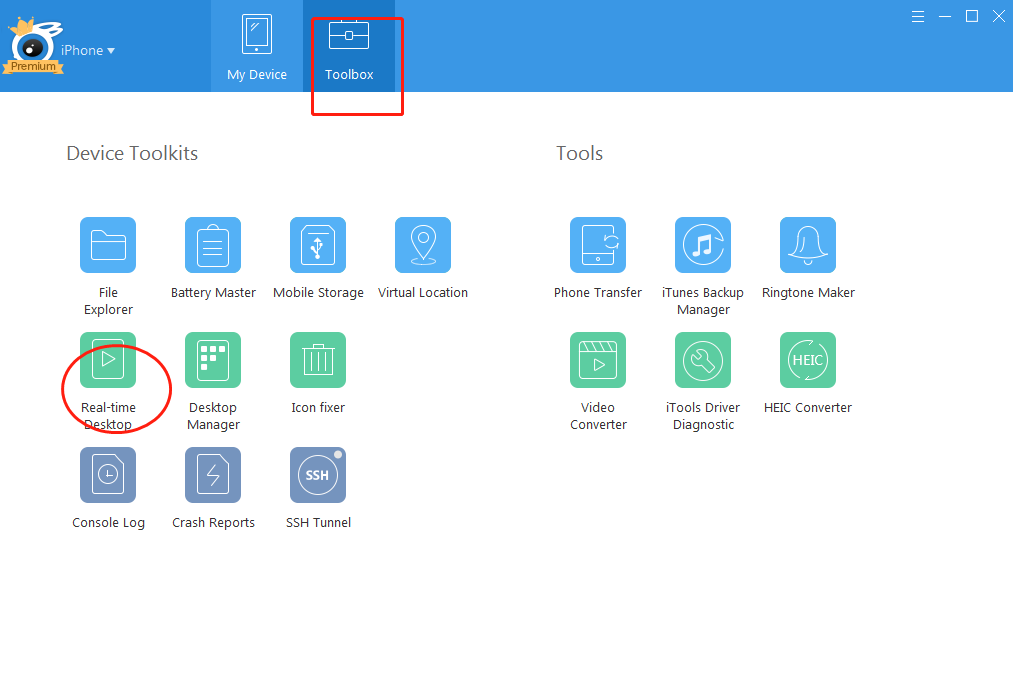
Step2:
Haga clic en el botón "Escritorio en tiempo real" en la página de la Caja de herramientas, luego podrá ver la siguiente interfaz:
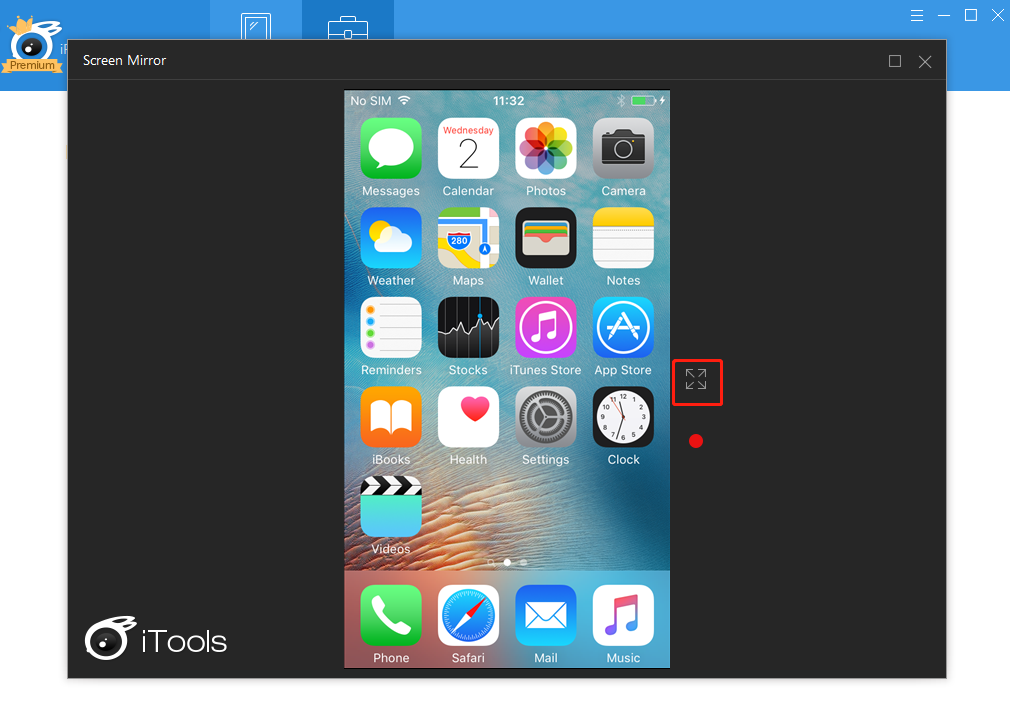
Step3:
Aquí iTools ha habilitado la pantalla del iPhone en la PC. Haga clic en el icono de pantalla completa, puede ver agrandar la pantalla.
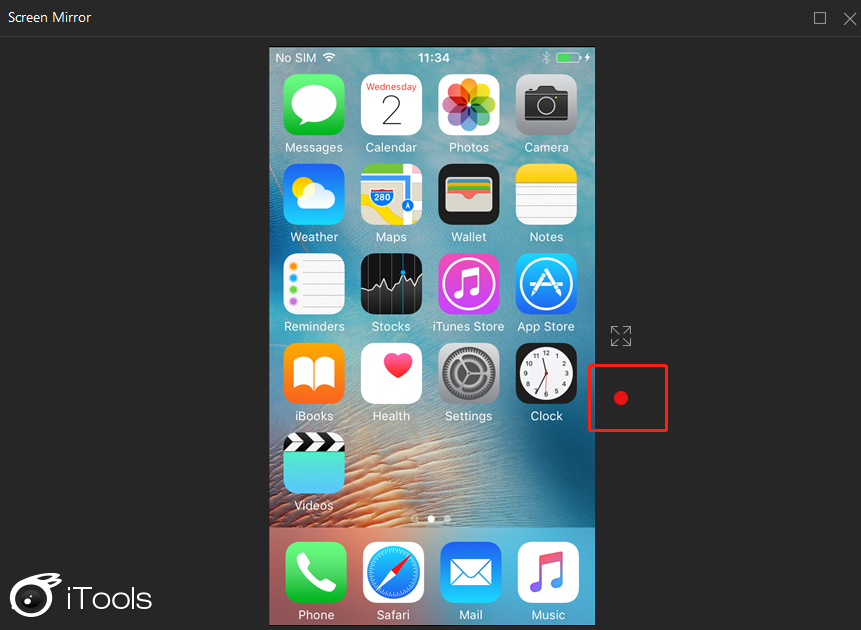
Incluso puede grabar su pantalla haciendo clic en el botón rojo en el centro. De esta forma, puede registrar el estado dinámico de su pantalla y guardar el video grabado en su PC. Algunos usuarios necesitarán esta característica para hacer un video de enseñanza sobre cómo operar algo en el iPhone.
Cualquier otro problema para iTools durante su operación, vaya a nuestro servicio de atención para soluciones.
Sepa más sobre thinkskysoft e iTools, haga clic en esta página.
Créditos: - Techigem.com
